FCPのエラー2 見えないクリップ
エラーの起きることが少ないFinal Cut Pro(ファイナルカットプロ 以下FCP)ですが、時として対処に困る事態に陥ることがあります。そんな経験の中から、今回はタイムラインにナレーション素材を配置した際にレインボーアイコンがくるくると回って止まらなくなり、アプリの再起動が必要になったときのことを記載します。
INDEX
アプリの強制終了
ナレーションクリップをタイムラインに配置した際に、処理中を示すレインボーアイコンがくるくると回ったままになり、その後しばらくしてもアプリが反応しなくなったことがありました。こんな時、Macではcommand + option + escキーのショートカットで「アプリケーションの強制終了」ウィンドウを開くことができます(75_fig_01)
このウィンドウに表示された起動中のアプリ名の右隣に「応答なし」と表示されている場合、アプリがフリーズしている可能性があります。ただし、何らかの理由で処理に時間がかかり「応答なし」と表示されているだけでしばらくすると復活する場合もあるので、可能ならばお茶でも飲みながら一服して待つのが有効な場合もあります。また、反応のないアプリ以外が正常に動作しているのならば、正常なアプリを通常の操作で終了していき、PCへの負担を減らすことで回復する場合もあります。メモリ領域が確保される、不要なタスクから解放されCPUの負荷が減るといったことで回復するのだと思います。
それでも回復しない場合はフリーズしているアプリを選択して、ウィンドウ右下の「強制終了」ボタンでアプリを強制終了します。ちなみに、「保存」機能のある通常のアプリの場合「強制終了」を行うと、保存していない作業データは失われてしまいます。しかし、FCPには「保存」機能がなく、作業内容の保存は自動で行われています。この自動保存機能がなかなか優秀で、「強制終了」機能を使った場合でもエラーの起きる直前までの作業内容はほぼ全ての場合で保存されています。
アプリの再起動 音だけ残ったタイムライン
ナレーションクリップをタイムラインに配置した瞬間に反応がなくなったため、FCPを強制終了して再び起動しました。作業途中だったタイムラインを開いてみると、配置したはずのナレーションクリップが見当たりません。「配置操作が完了せずにフリーズしてしまったのだな」と思い改めてナレーションクリップを配置しなおし、Compressorなどで音圧を整えてタイムラインを再生してみると配置していないはずの音声が小さく聞こえてくるのです。なにしろ音が小さいので他のクリップの音に埋もれて何の音かよく判らず、ちょっとしたホラー現象のように感じました。しかし、よくよく聞いてみるとフリーズした際に配置しようとしていたナレーション音声のようです。タイムラインを上から下までスクロールしてみても該当するクリップはありません。気持ち悪いな、と思いつつ原因を考えました。
映像クリップと別録りの音声クリップをリンクすると、特殊な複合クリップとして一体化する機能があります。今回も何らかのはずみでそういった状態になってしまったのかもしれないと思い、見えないクリップの音声が聞こえてくる部分に配置してあるクリップを一つづつ「無効(ショートカットV)」操作でミュートしてみました。しかし、該当する箇所のクリップを全てミュートしても音は聞こえてきます。
解決へ
ごく小さな音とはいえそのままにするわけにもいかず、「タイムラインそのものに不具合が起きてしまったのかな」と若干絶望的な気分になりつつもタイムラインを新たに作りなおしてみることにしました。新規プロジェクトを作成し、問題のあるタイムラインから「全てを選択(command + A)」と「コピー(command + C)」で全てのクリップを新しく作成したタイムラインに貼り付けました。すると、問題のあるタイムラインでは見えなかった最初に配置したナレーションクリップが現れたのです。
クリップを配置する際にアプリが不具合を起こしたため、配置自体は完了したもののタイムライン上にクリップの画像が上手く描画されていなかったようです。タイムラインの拡大・縮小表示なども行ったのですが、そういった画面の再描画で解決するような不具合ではなかったようです。小さく音が鳴っていたのは、音量調整前の録音したままの状態だったからでした。このクリップをdeleteして問題は解決です。
同じ体験を過去にも
今回と全く同じ現象を、4、5年前にも体験したことがありました。そのときの解決方法は忘れましたが、発生する頻度から考えると頻繁に起きる現象ではないものの、何らかの条件が重なった際に再現性のある現象のようです。
今回のケースに限らず、レンダリングや自動バックアップなどのバックグラウンドタスクが動作しているときは、フリーズや極端な操作の遅延が起きやすいように感じます。FCP画面左上のバックグラウンドタスク表示を確認しながら作業を進めた方が、無用なトラブルを未然に防げるかもしれません。

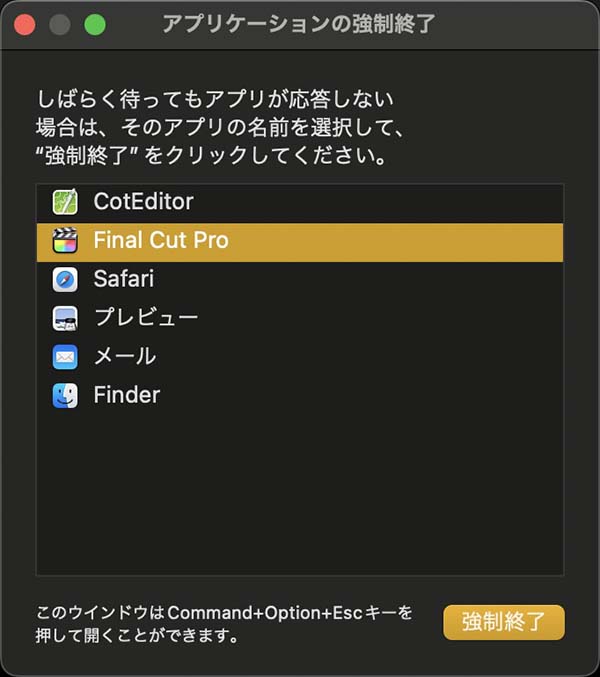

ありがとうございました。とても悩んでいました。感謝申し上げます。
ご覧いただきありがとうございます。お役に立ったようで何よりです!